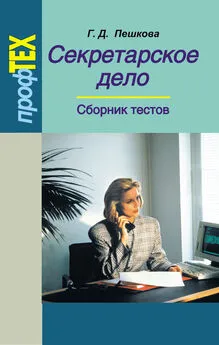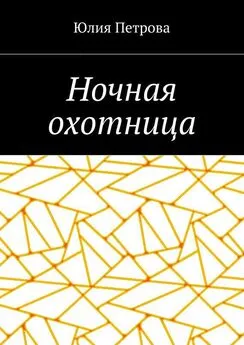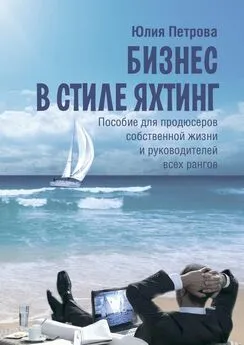Юлия Петрова - Секретарское дело
- Название:Секретарское дело
- Автор:
- Жанр:
- Издательство:неизвестно
- Год:неизвестен
- ISBN:нет данных
- Рейтинг:
- Избранное:Добавить в избранное
-
Отзывы:
-
Ваша оценка:
Юлия Петрова - Секретарское дело краткое содержание
В настоящем пособии изложены требования, предъявляемые к документам, обеспечивающим деятельность предприятий разных форм собственности и видов деятельности, по их составлению, систематизации, хранению. Издание включает в себя образцы документов, соответствующие требованиям стандартов и инструкций Российской Федерации, ГОСТа Р 6.30-2003, а также Гражданскому кодексу РФ и Трудовому кодексу РФ. Пособие содержит готовые формулировки текста деловых бумаг и основные понятия, необходимые в работе секретаря.
Отдельная глава посвящена основам автоматизации секретарского дела с применением семейства программных продуктов Microsoft Office и некоторых дополнительных программных средств, в частности, программ-переводчиков, систем распознавания текста, работе с правовыми базами данных и в Интернет.
Большой раздел посвящен психологическим аспектам работы секретаря, его имиджу и этикету, умению вести себя с руководителем, посетителями, деловыми партнерами и клиентами.
Пособие предназначено для секретарей, секретарей-референтов, для работников делопроизводственных служб, а также для студентов, обучающихся по соответствующим специальностям.
Секретарское дело - читать онлайн бесплатно ознакомительный отрывок
Интервал:
Закладка:
Рост доходов– это процент прироста дохода по сравнению с началом года (январем). За январь рост доходов будет составлять 0 %. Особенность при составлении формулы для столбца Рост доходов заключается в том, что процент роста вычисляется во всех ячейках относительно одного значения – января. Поэтому, чтобы при копировании адрес ячейки В5(январь) не смещался, необходимо использовать абсолютную адресацию.
Для составления формулы с абсолютной адресацией требуется:
1) установить курсор в ячейку D6и составить формулу вычисления роста доходов относительно начала года (января) в процентах;
2) скопировать формулу на остальные ячейки этого столбца;
3) назначить такой же формат ячеек, как и для столбца Прирост, за месяц.
Диаграмма– графическое представление данных. Значения из ячеек рабочего листа, или точки данных, отображаются на экране в виде строк, линий, столбцов, секторов или других компонентов диаграммы.
Точки данных группируются в ряды данных, которые отличаются друг от друга цветом, формой, заполнением. Построение диаграммы «Изменение величины доходов по месяцам» включает следующие действия: выделить ячейки, относящиеся к столбцам Месяц и Доход (А4 – В16); нажать на пиктограмму Мастер диаграмм и выполнить определенные шаги действий.
1) на закладке Стандартные выбрать тип диаграммы: Гистограмма;
2) – подтвердить диапазон данных, а ряд данных – в столбцах;
3) – на закладке Заголовки указать название диаграммы «Рост доходов за год»;
4) – определить место размещения диаграммы: на том же листе (это так называемые внедренные диаграммы) или на отдельном листе (лист диаграмм). Выбрать на том же листе.
Независимо от того, какая диаграмма создается – внедренная или лист диаграммы, она автоматически связывается с тем рабочим листом, на основе которого создана. При изменении исходных данных диаграмма автоматически обновляется.
Чтобы произвести перемещение и изменение размеров области диаграммы нужно выделить диаграмму, щелкнув мышкой по краям диаграммы, чтобы появились черные засечки на линиях обрамления. И, не отжимая левой кнопки мыши, перетащить диаграмму к ячейке А18. Для изменения размеров области диаграммы установить курсор мыши на требуемую засечку и, не отжимая левой кнопки мыши, потянуть в нужном направлении.
Автоматически сформированная диаграмма явно требует редактирования, чтобы отредактировать элемент диаграммы, достаточно дважды щелкнуть по нему мышкой.
Удаление элемента диаграммы
На диаграмме, состоящей из одного ряда данных, область легенды является излишней. Для удаления области легенды необходимо: выделить Легенду, нажав мышкой один раз (окно Легенды должно быть выделено засечками); нажать клавишу Del.
Для формирования надписи для Y требуется: установить курсор на область Диаграммыи нажать правую кнопку мыши; через меню Параметры диаграмм открыть закладку Заголовки и для оси Y задать надпись «Доход».
Чтобы все наименования месяцев разместились в области диаграммы, необходимо развернуть их вертикально. Для изменения надписи оси надо: установить курсор на любое наименование месяца на диаграмме (например, январь) и дважды щелкнуть левой кнопкой мыши; через меню Формат оси перейти на закладку Выравнивание и установить Ориентацию на 90 градусов; установить курсор на красную точку, которой заканчивается слово «надпись», и, не отжимая левой кнопки мыши, перетащить на требуемый угол поворота.
Шаг значений по оси Y равен 500. Требуется уменьшить шаг до 300. Для этого необходимо: установить курсор на любое из значений осиY и дважды щелкнуть по нему левой кнопкой мыши; через меню Формат оси выбрать закладку Шкала и в опции Цена основных делений установить значение 300; перейти на закладку Шрифти установить размер цифр – 10.
Для того чтобы ряду данных (столбцам) придать объемный вид и сменить цветовую палитру, требуется: нажать курсором по центру одного из столбцов данных, чтобы во всех столбцах диаграммы в центре появились точки; через меню Формат выбрать Формат ряда данных или щелкнуть по выделенным столбцам правой кнопкой мыши; перейти на закладку Вид и установить параметры: Граница – с тенью, Заливка – голубая.
Диаграмма станет более наглядной, если каждый столбец будет содержать отображаемые числовые значения. Для этого необходимо: выделить весь ряд данных (во всех столбцах диаграммы должны быть точки); через меню Форматвыбрать Формат ряда данных, затем перейти на закладку Подписи данныхи отметить опцию Значение; для оформления подписей данных щелкнуть по ним левой кнопкой мыши, при этом обратить внимание, чтобы были выделены все подписи, и через меню Формат выбрать Формат подписей данных; перейти на закладку Шрифти установить параметры; перейти на закладку Выравнивание и установить параметры: Ориентация – 90 градусов, Положение подписи – центр.
Чтобы подписи данных размещались в столбцах, необходимо увеличить ширину столбцов: выделить весь ряд данных (точки должны быть во всех столбцах диаграммы); через меню Формат – Выделенный рядперейти на закладку Параметрыи установить ширину зазора.
Следующая задача – изменить серый фон, на котором построена диаграмма. Для этого надо: выделить область построения диаграммы; через меню Формат – Выделенная областьпостроения нажать на пункт Способ заливки, затем на закладке Градиентнаяуказать: один цвет; цвет 1 – белый; тип штриховки – диагональная 1; тип – 4.
Чтобы выделить несмежные интервалы, необходимо сначала выделить ячейку в первой строке или столбце, а затем нажать клавишу CTRLи не отжимая ее, выделять остальные ячейки. Для построения диаграммы «Прирост доходов по месяцам» необходимо выполнить следующие действия: разместить диаграмму под документом, а предыдущую диаграмму перенести на отдельную страницу справа, сделать надписи вертикально; выделить интервалы ячеек А4– А16 и С4 – С16; нажать на пиктограмму Мастер диаграмм:
Читать дальшеИнтервал:
Закладка: